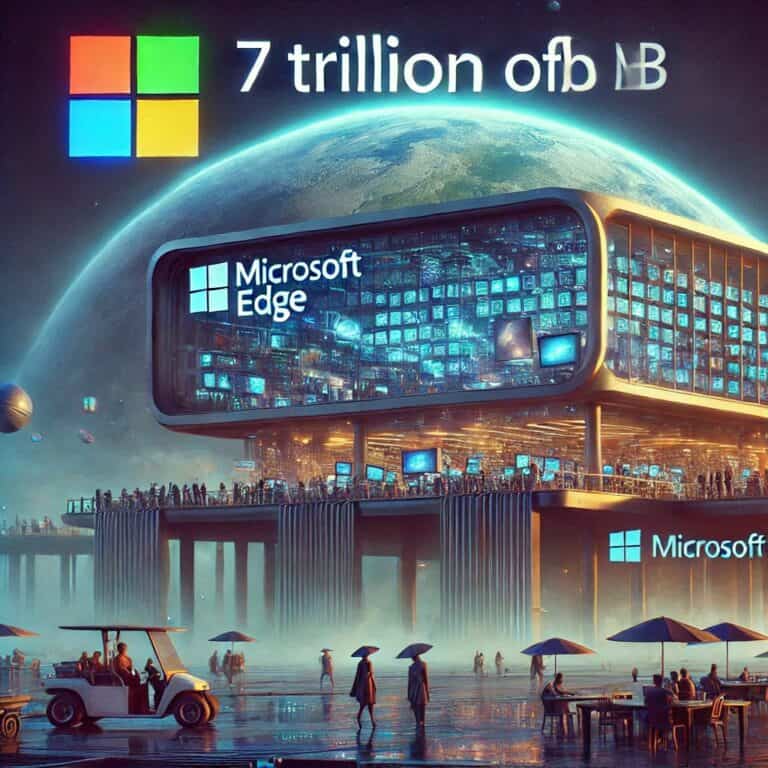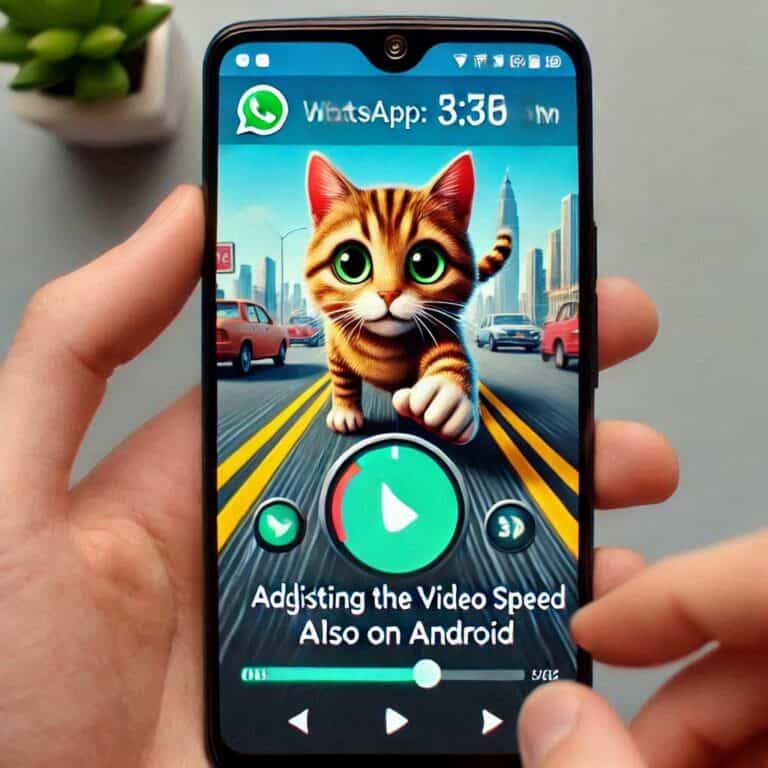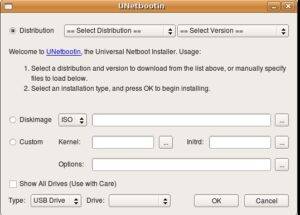
Quando si tratta di creare unità flash avviabili, UNetbootin è uno strumento ampiamente utilizzato e apprezzato dalla comunità degli utenti. Disponibile per Windows, macOS e Linux, UNetbootin supporta una vasta gamma di sistemi operativi e offre opzioni flessibili per la creazione di unità flash avviabili da immagini ISO. In questa guida, esploreremo le caratteristiche principali di UNetbootin e ti guideremo attraverso il processo di creazione di un’unità flash avviabile.
Caratteristiche principali di UNetbootin:
- Supporto multi-piattaforma: UNetbootin è compatibile con i principali sistemi operativi, tra cui Windows, macOS e Linux. Questo consente a un’ampia base di utenti di sfruttare le sue funzionalità senza restrizioni di sistema operativo.
- Ampia gamma di sistemi operativi supportati: UNetbootin offre il supporto per una vasta gamma di sistemi operativi, inclusi vari sistemi Linux, Windows e utility di ripristino o diagnostica. Puoi facilmente selezionare l’immagine ISO corrispondente al sistema operativo desiderato e creare un’unità flash avviabile in pochi passaggi.
- Selezione dell’immagine ISO o URL: UNetbootin ti consente di scegliere tra due opzioni per ottenere l’immagine ISO. Puoi selezionare un’immagine ISO già presente sul tuo computer o specificare un URL da cui UNetbootin scaricherà automaticamente l’immagine ISO per te.
- Facile da usare: UNetbootin offre un’interfaccia utente intuitiva che semplifica il processo di creazione di un’unità flash avviabile. Puoi seguire il processo guidato e selezionare le opzioni appropriate per creare l’unità avviabile in pochi semplici passaggi.
Come utilizzare UNetbootin per creare un’unità flash avviabile:
- Scarica ed installa UNetbootin: Visita il sito ufficiale di UNetbootin (https://unetbootin.github.io/) e scarica la versione corrispondente al tuo sistema operativo. Segui le istruzioni di installazione per completare il processo.
- Seleziona l’immagine ISO o specifica l’URL: Avvia UNetbootin e seleziona l’opzione “Diskimage”. Puoi scegliere di selezionare un’immagine ISO già presente sul tuo computer cliccando sul pulsante “…” e navigando fino all’immagine desiderata. Se preferisci specificare un URL, seleziona l’opzione “Distribution” e scegli tra le opzioni disponibili.
- Seleziona l’unità flash di destinazione: Collega l’unità flash USB al tuo computer e assicurati di selezionarla correttamente come “Drive” in UNetbootin. Presta attenzione a selezionare l’unità corretta per evitare di sovrascrivere dati importanti.
- Opzioni aggiuntive (opzionale): UNetbootin offre alcune opzioni aggiuntive che puoi personalizzare a tua discrezione. Ad esempio, puoi impostare la dimensione dell’unità flash, abilitare la modalità persistente (se supportata dall’immagine) o specificare un’etichetta per l’unità.
- Crea l’unità flash avviabile: Una volta selezionate l’immagine ISO e l’unità flash di destinazione, clicca sul pulsante “OK” o “Start” per avviare il processo di creazione dell’unità flash avviabile. UNetbootin copierà l’immagine ISO sull’unità flash e ti avviserà quando il processo sarà completato.
UNetbootin si conferma come uno strumento versatile e affidabile per la creazione di unità flash avviabili da immagini ISO. La sua compatibilità multi-piattaforma, l’ampio supporto per sistemi operativi e le opzioni flessibili per la selezione dell’immagine ISO lo rendono una scelta popolare tra gli utenti. Prova UNetbootin per semplificare il processo di creazione delle tue unità flash avviabili e goditi la flessibilità offerta da questa potente applicazione.